בעיות הרשאה בשרת מרוחק עלולות להוביל לשגיאה זו
- שגיאה DFS_FILE_SYSTEM (0x00000082) מתרחשת כאשר משתמשים מנסים לגשת לאחסון קבצים במחשב ממארחים מרובים.
- ייתכן שזה נובע מקבצי מערכת פגומים או קבצים פגומים הקשורים ל-DFS_FILE_SYSTEM.
- הפעלת SFC/DISM ועדכון מנהלי התקנים אמורים לפתור את הבעיה.
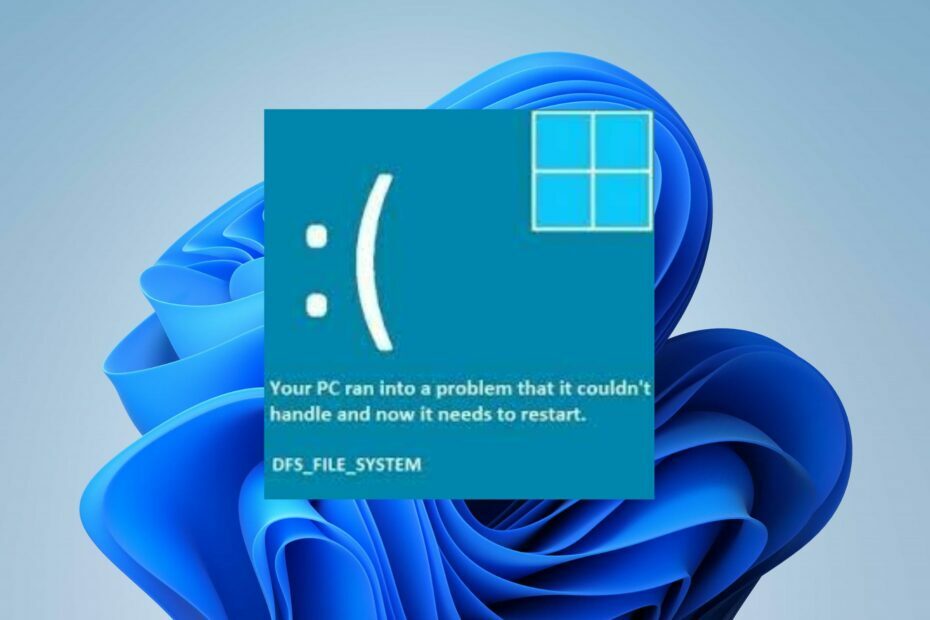
איקסהתקן על ידי לחיצה על הורד את הקובץ
Fortect הוא כלי שבודק את מערכת ההפעלה של Windows עבור קבצי מערכת פגומים או פגומים. ברגע שנמצא, הוא יכול להחליף את הגירסאות הללו בגירסאות טריות מהמאגר שלה עם קבצי מערכת מקוריים של Windows. לפיכך, זה ישחזר את המערכת שלך למצב תפקוד מלא. הנה איך לעשות את זה ב-3 שלבים פשוטים:
- הורד והתקן את Fortect במחשב האישי שלך.
- הפעל את הכלי ו התחל לסרוק כדי למצוא קבצים שבורים שגורמים לבעיות.
- לחץ לחיצה ימנית על התחל תיקון כדי לתקן בעיות המשפיעות על האבטחה והביצועים של המחשב שלך.
- Fortect הורד על ידי 0 הקוראים החודש.
מערכת הקבצים המבוזרת (DFS) מאפשרת למשתמשים לגשת לאחסון קבצים ממארחים מרובים דרך רשת מחשבים. עם זאת, תהליך זה יכול לגרום לשגיאה DFS_FILE_SYSTEM (0x00000082). לפיכך, מדריך זה יעביר אותך בשלבים לפתרון השגיאה.
כמו כן, ייתכן שתתעניין במדריך שלנו בנושא שגיאת DistributedCOM 10005 וכמה דרכים לתקן את זה.
מה גורם ל-DFS FILE SYSTEM (0x00000082)?
כמה גורמים יכולים להיות אחראים לשגיאת קובץ DFS במחשב שלך. חלקם הם:
- קבצי המערכת פגומים – אם שלך קבצי המערכת פגומים, הם יכולים למנוע ממערכת הקבצים המבוזרת (DFS) לאפשר ללקוחות לגשת לאחסון קבצים ממארחים מרובים.
- בעיות הרשאה – השגיאה יכולה להופיע כאשר אתה מנסה לגשת לקובץ מבוזר ללא הרשאה מספקת מהשרת המרוחק. זה יכול לגרום לשגיאת DFS_FILE_SYSTEM בליווי מסך כחול של מוות.
- דרייברים פגומים או מיושנים - שגיאות DFS_FILE_SYSTEM נגרמות לעתים קרובות על ידי חומרה, תוכנה ומנהלי התקנים קשורים, פגומים עד מיושנים. הם מונעים את הפעילות של הרכיב הניגש למערכת הקבצים המבוזרת.
- קבצים הקשורים ל-DFS_FILE_SYSTEM פגומים מהידבקות בווירוסים - פעילויות של וירוסים ותוכנות זדוניות במחשב שלך עלולות לגרום לבעיות בביצועי המערכת. קבצים חשובים הקשורים ל-DFS עשויים להיות נגועים וגורמים לשגיאה.
גורמים אלה יכולים להיות שונים זה מזה במחשבים שונים, בהתאם למה התרחשה השגיאה. עם זאת, אתה יכול לתקן אותם על ידי ביצוע שלבי פתרון הבעיות המודגשים להלן.
כיצד אוכל לתקן את DFS FILE SYSTEM (0x00000082)?
לפני שתמשיך עם כל שלבי פתרון בעיות מתקדמים, נסה את הפעולות הבאות:
- השבת אפליקציות רקע פועל במחשב האישי שלך.
- התקן מחדש מנהלי התקנים פגומים דרך מנהל ההתקנים.
אם אינך מצליח לפתור את השגיאה, נסה את השלבים הבאים:
1. הפעל סריקות SFC ו-DISM
- לחץ לחיצה ימנית על הַתחָלָה כפתור, הקלד שורת פקודה, ולחץ על הפעל כמנהל אוֹפְּצִיָה.
- נְקִישָׁה כן על בקרת חשבון משתמש (UAC) מיידי.
- הקלד את הדברים הבאים ולחץ להיכנס:
sfc /scannow
- הקלד את הפקודות הבאות ולחץ להיכנס:
DISM /Online /Cleanup-Image /RestoreHealth
- הפעל מחדש את המחשב ובדוק אם השגיאה נמשכת.
הפעלת סריקת SFC תזהה ותתקן קבצי מערכת פגומים הגורמים לשגיאות המסך הכחול DFS_FILE_SYSTEM ותשחזר את תקינות הדיסק. בדוק כיצד לתקן את הפעל כאפשרות מנהל אם זה לא עובד במחשב האישי שלך.
בכל מקרה, אתה יכול גם לשקול פתרון מותאם לפתרון בעיות במחשב שלך ולתקן קבצי מערכת שבורים באופן אוטומטי. הכלי למטה הוא הדרך המתאימה ביותר לעשות זאת.
2. עדכן מנהלי התקנים
- הקש על חלונות + אני מפתח כדי לפתוח את הגדרות Windows אפליקציה.
- לך ל עדכון חלונות ובחר את אפשרויות מתקדמות.

- הקלק על ה עדכון אופציונלי לַחְצָן.
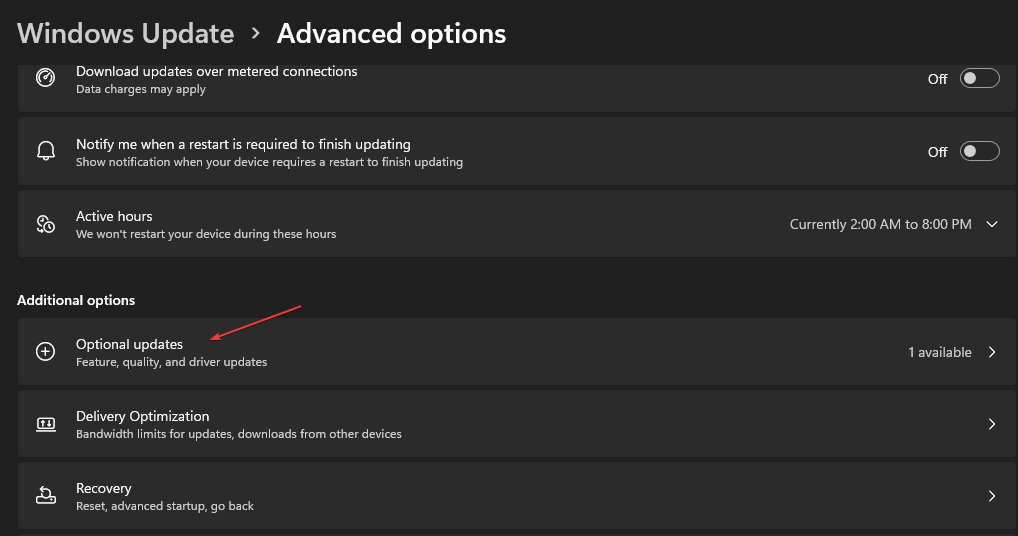
- לחץ על הכפתור הנפתח ב- עדכון דרייבר וסמן את רשימת העדכונים הזמינים.

- בחר את עדכן והתקן לחצן ולהמתין להתקנת הדרייברים.
עדכון מנהלי ההתקן שלך באמצעות עדכון Windows מאפשר לך לתקן באגים הגורמים להם לתקלות ולשפר את הביצועים.
אתה יכול לקרוא על דרכים לעשות אבחן ותקן את Windows Update אם הוא לא נטען במחשב האישי שלך.
3. הפעל את הפקודה CHKDSK
- לחץ לחיצה ימנית על הַתחָלָה כפתור, הקלד שורת פקודה, ולחץ על הפעל כמנהל אוֹפְּצִיָה.
- נְקִישָׁה כן על בקרת חשבון משתמש חַלוֹן.
- הקלד את הפקודות הבאות ולחץ להיכנס:
chkdsk C: /r chkdsk/f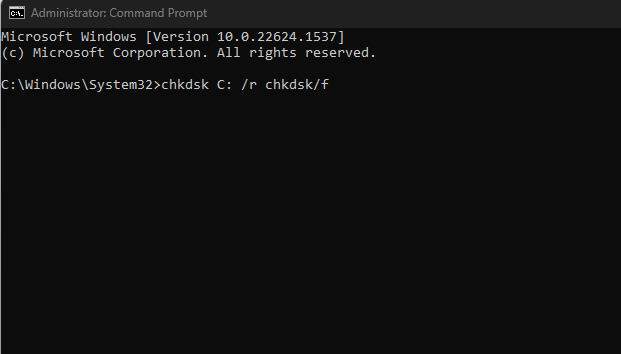
- הפעל מחדש את המחשב כדי לראות אם מופיעה השגיאה 0x00000082 Blue Screen of Death.
הפעלת הפקודה Chkdsk סורקת את כונני הדיסקים ומתקנת את שגיאת ה-STOP (DFS_FILE_SYSTEM) מהדיסק הקשיח הפגום. עיין במדריך שלנו מה לעשות אם שורת הפקודה ממשיכה להתרסק במחשב האישי שלך.
- 0xc1900101 0x30017: כיצד לתקן שגיאת עדכון/התקנה זו
- שגיאה 0x80131700: מה זה ואיך לתקן את זה במהירות
- D3dx9_34.dll חסר: כיצד לתקן את זה
- חסר Akisp11.dll? הנה איך לתקן את זה
4. עדכן את מערכת ההפעלה של Windows
- ללחוץ חלונות + אני כדי לפתוח את הגדרות אפליקציה.
- לחץ על בדוק עדכונים בחלונית השמאלית של עדכון חלונות מָסָך. המתן לתוצאת עדכון Windows ולחץ על התקן עדכון אם קיים עדכון של Windows.

- הפעל מחדש את המחשב כדי לראות אם אתה יכול לגשת למערכת DFS.
עדכון Windows מתקין עדכונים ותיקונים חדשים לתיקון באגים המשפיעים על המחשב האישי שלך ופתרון החיבור המרוחק עם מכשירים אחרים.
קרא על דרכים לתיקון עדכוני Windows לא עובדים אם אתה נתקל בבעיות כלשהן במהלך תהליך העדכון.
5. הרץ שחזור מערכת
- ללחוץ חלונות + ר מפתח כדי לפתוח את לָרוּץ תיבת דו-שיח, הקלד לִשְׁלוֹט, ואז הקש להיכנס כדי לפתוח את לוח בקרה.
- סוּג התאוששות בסרגל החיפוש של לוח הבקרה ובחר התאוששות.

- לאחר מכן לחץ פתח את שחזור המערכת.

- נְקִישָׁה הַבָּא בחלון שחזור קבצי מערכת והגדרות.
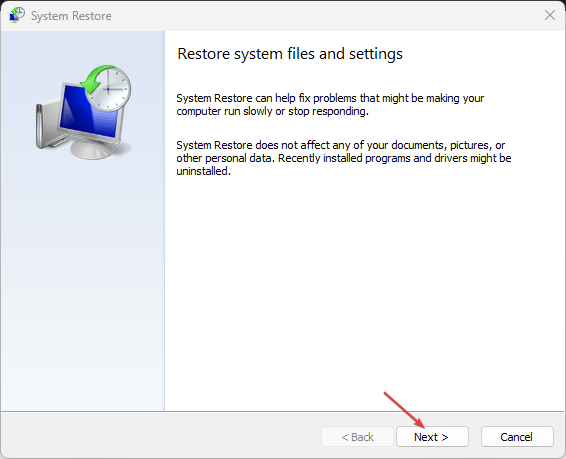
- בחר את נקודת השחזור שממנה ברצונך לשחזר ולחץ הַבָּא.

- לחץ על סיים כאשר התהליך יסתיים.
השלבים לעיל ישחזרו את המערכת לנקודה הקודמת כשהקבצים שלה ללא פגע, ויאפשרו לך להשתמש במערכת הקבצים המבוזרת. קרא את המדריך שלנו כיצד לתקן נקודת שחזור אם היא לא עובדת במחשב האישי שלך.
לחילופין, ישנם שונים גורמים ל-BSoD שגיאות. אם אתה נתקל ב-BSoD, עיין במדריך שלנו כדי להבין מדוע.
אנא השאר את הערותיך אם יש לך שאלות או הצעות לגבי מדריך זה.
עדיין נתקלים בבעיות?
ממומן
אם ההצעות לעיל לא פתרו את הבעיה שלך, המחשב שלך עלול להיתקל בבעיות קשות יותר של Windows. אנו מציעים לבחור בפתרון הכל-באחד כמו Fortect לתקן בעיות ביעילות. לאחר ההתקנה, פשוט לחץ על הצג ותקן לחצן ולאחר מכן לחץ התחל תיקון.


